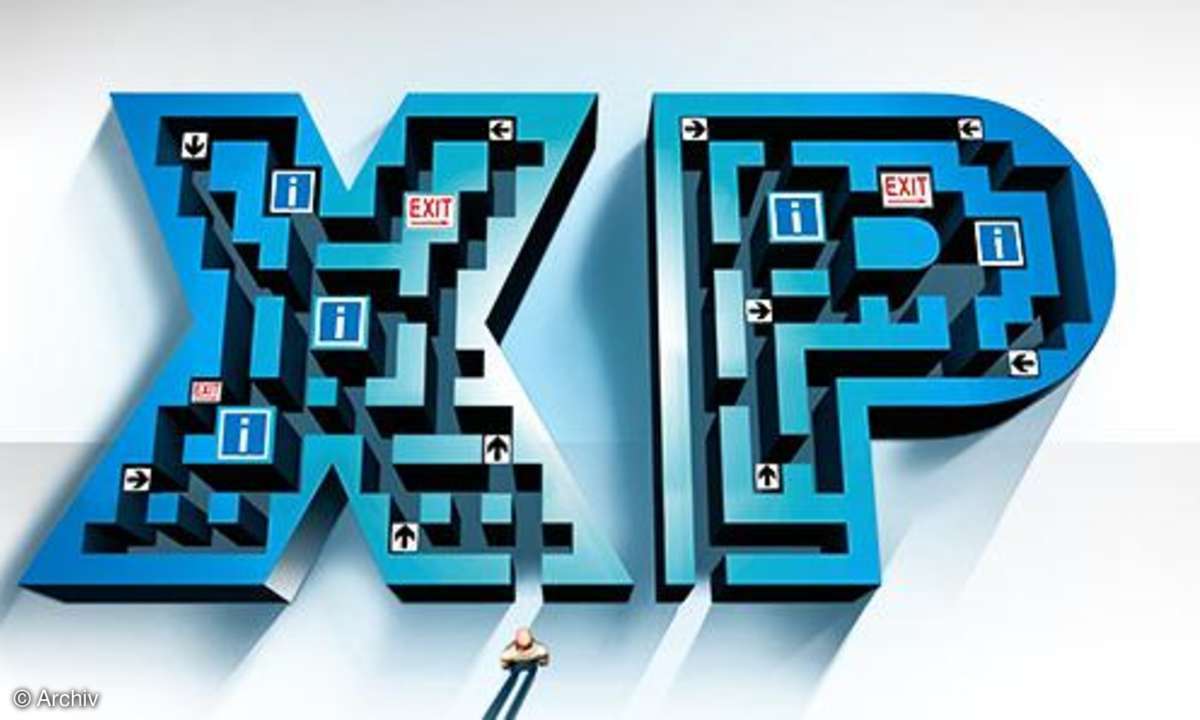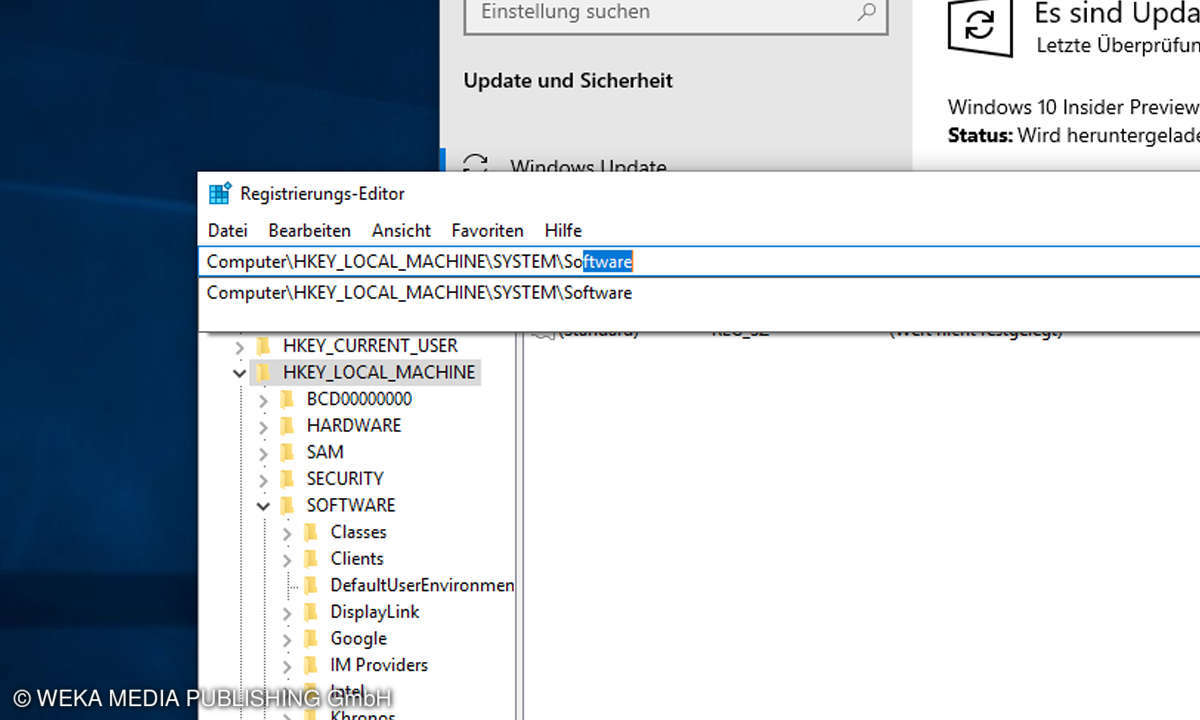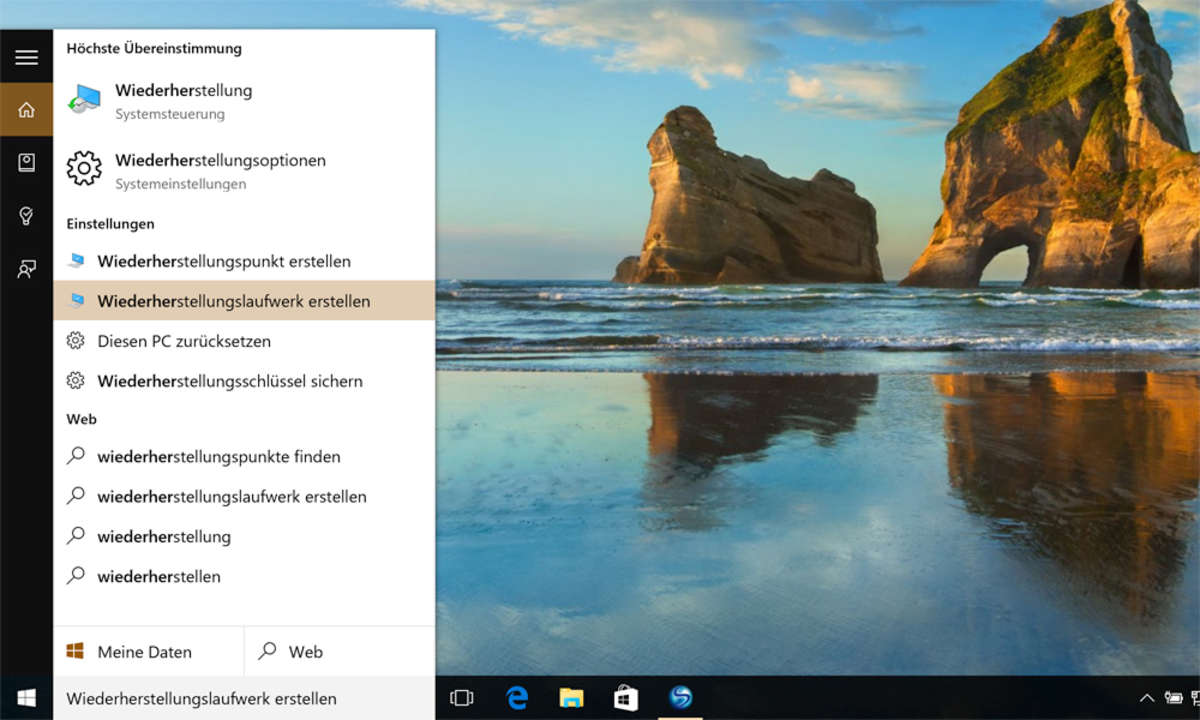Windows durchleuchtet
Die Windows-Systemordner sind unergründlich. Ein Dickicht von EXE-Files, DLL-Bibliotheken und Konfigurationsdateien erschweren dem Benutzer den Überblich. Wir zeigen Ihnen einen Weg durch das Daten-Labyrinth.
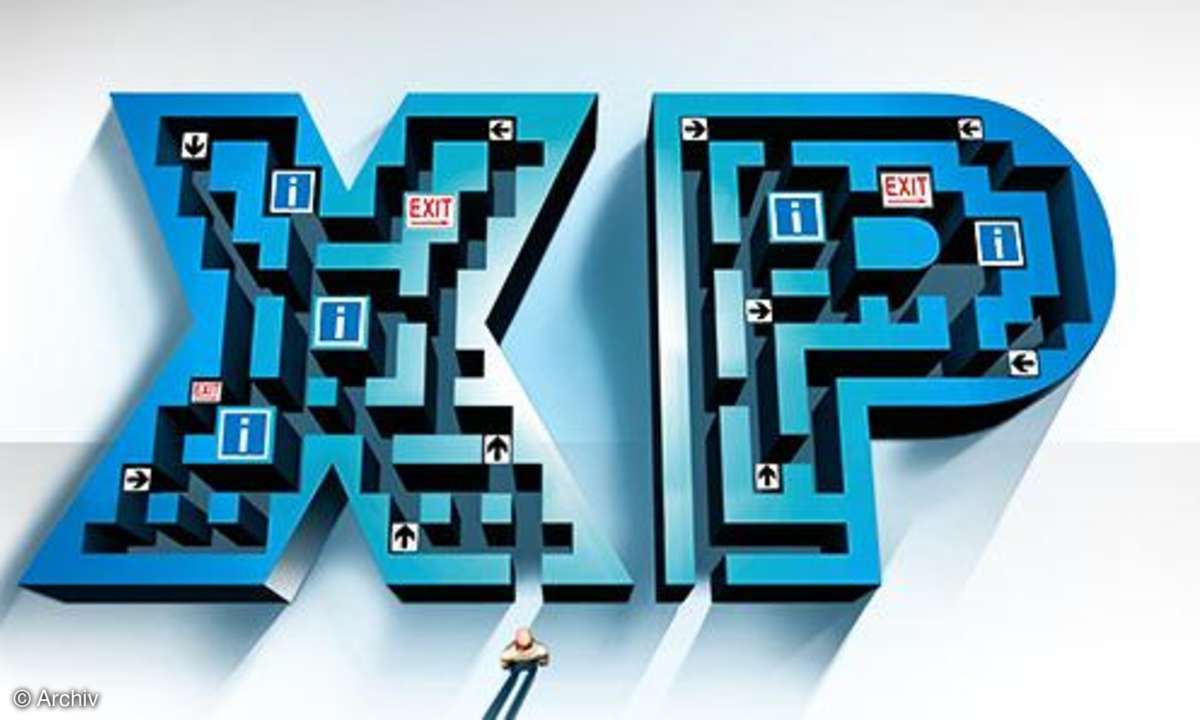
- Windows durchleuchtet
- Versteckte Dateien
Als Windows-Anwender kommt man sich manchmal vor wie Herkules, als er beim Versuch, der Schlange Hydra einen Kopf abzuschlagen, feststellen musste, dass dem Monster dafür zwei neue nachwuchsen. So bekommt man, in dem man in Windows-Systemordnern unbedacht eine Datei löscht, um ein Problem zu beheb...
Als Windows-Anwender kommt man sich manchmal vor wie Herkules, als er beim Versuch, der Schlange Hydra einen Kopf abzuschlagen, feststellen musste, dass dem Monster dafür zwei neue nachwuchsen. So bekommt man, in dem man in Windows-Systemordnern unbedacht eine Datei löscht, um ein Problem zu beheben, oft zwei neue.
Herkules verhinderte das Nachwachsen der Köpfe, indem er von seinem Neffen Iolaos die Stümpfe ausbrennen ließ. Das geht beim Computer natürlich nicht. Sie müssen trickreicher das Betriebssystem bezwingen. Als Helfer stehen Ihnen verschiedene Tools zur Seite.
Porzellan XP
Vorsicht ist die Mutter der Porzellankiste, besser: des Porzellan-PCs. Bevor Sie etwas verändern und sich unter Umständen damit noch größere Schwierigkeiten einhandeln, sichern Sie jetzt Ihre Daten. Falls Sie notfalls das Betriebssystem neu installieren müssen, gehen wenigstens keine Daten verloren. Erunt hilft beim Backup der Registrierungsdatei.
Tipp
Wenn Sie mit dem Ordner Eigene Dateien und dessen Unterordner arbeiten, verschieben Sie diesen auf folgende Weise: Klicken Sie mit der rechten Maustaste auf die Verknüpfung zu Eigene Dateien auf dem Desktop und wählen im Kontextmenü Eigenschaften. Klicken Sie auf Verschieben. Wählen Sie die Zielpartition und klicken auf Neuen Ordner erstellen.
Wenn es Ihnen bei der späteren Orientierung hilft, nennen Sie ihn ebenfalls Eigene Dateien. Lassen Sie ihn markiert und klicken Sie auf Ok. Wählen Sie nun im Eigenschaften-Fenster Übernehmen und stimmen Sie der Verschiebung all Ihrer Dateien zu.
Damit das mühsam konfigurierte Windows nicht verloren geht, machen Sie am besten mit einem Image-Programm eine 1:1-Kopie der Partition. Wenn Sie kein Geld ausgeben wollen, hilft das Anlegen eines Systemwiederherstellungspunkts in Windows XP, den Sie dann im abgesicherten Modus wieder zurückspielen.
Nachteil der Wiederherstellungspunkte ist, dass Sie bei älteren Punkten die Zeit so weit zurückdrehen, dass unter Umständen die Einstellungen und Konfigurationen von in der Zwischenzeit installierten und veränderten Programmen verloren gehen.